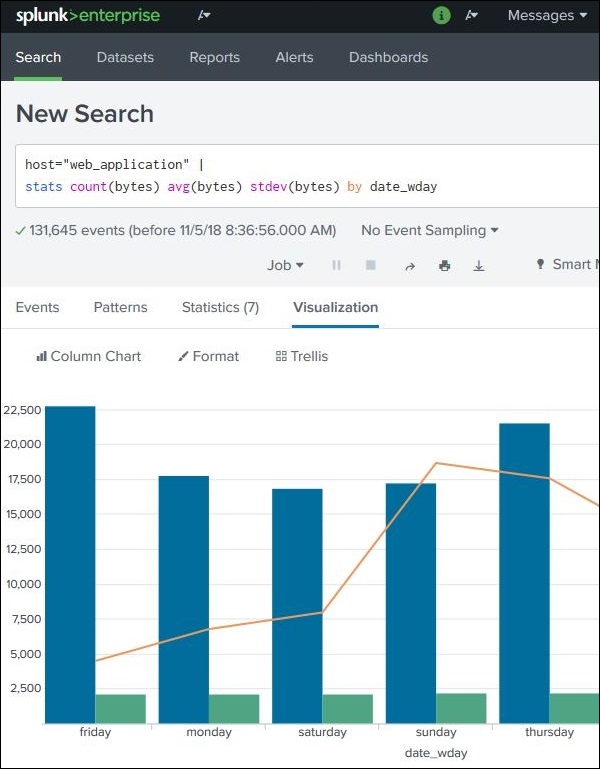Splunk - 叠加图表
很多时候,我们需要将一个图表放在另一个图表上,以比较或查看两个图表的趋势。Splunk 通过其可视化选项卡中提供的图表叠加功能支持此功能。要创建这样的图表,我们需要先制作一个包含两个变量的图表,然后添加第三个变量来创建叠加图。
图表场景
继续上一章中的示例,我们找出不同星期几的文件的字节大小,然后添加这些天的平均字节大小。下图显示了一周中不同天文件的字节大小与平均字节大小的图表。
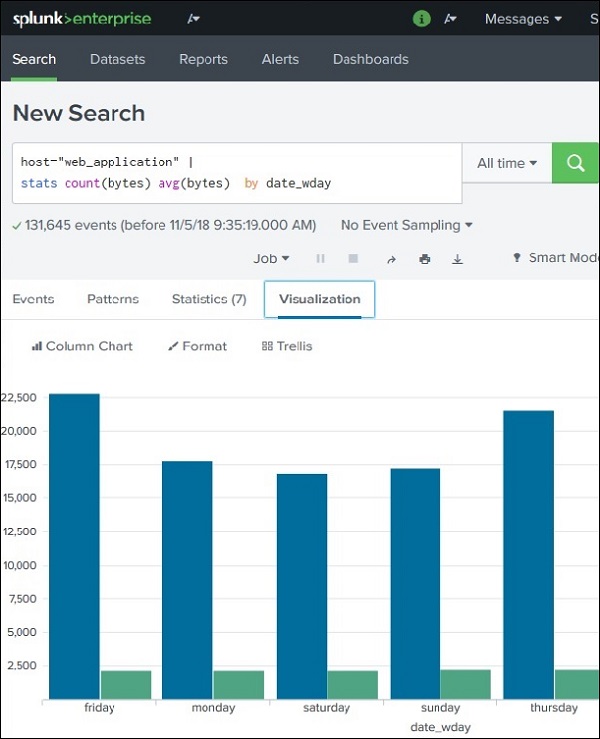
接下来,我们将向上述搜索查询添加称为标准偏差的统计函数。这将带来创建图表叠加所需的附加变量。下图显示了查询结果的统计数据,该统计数据将用于可视化。
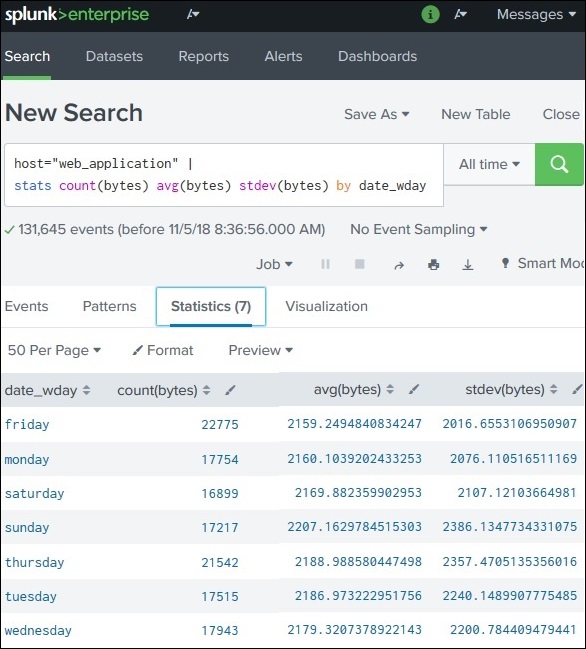
创建图表叠加
要创建图表叠加,我们遵循可视化 → 格式 →图表叠加
这会弹出一个窗口,我们需要在其中选择要作为叠加图表的字段。在本例中,我们选择 stdev(bytes) 作为字段,如下图所示。我们还可以填写其他值:标题、刻度及其间隔、最小值、最大值等。在我们的示例中,我们在选择叠加选项的字段后选择默认值。
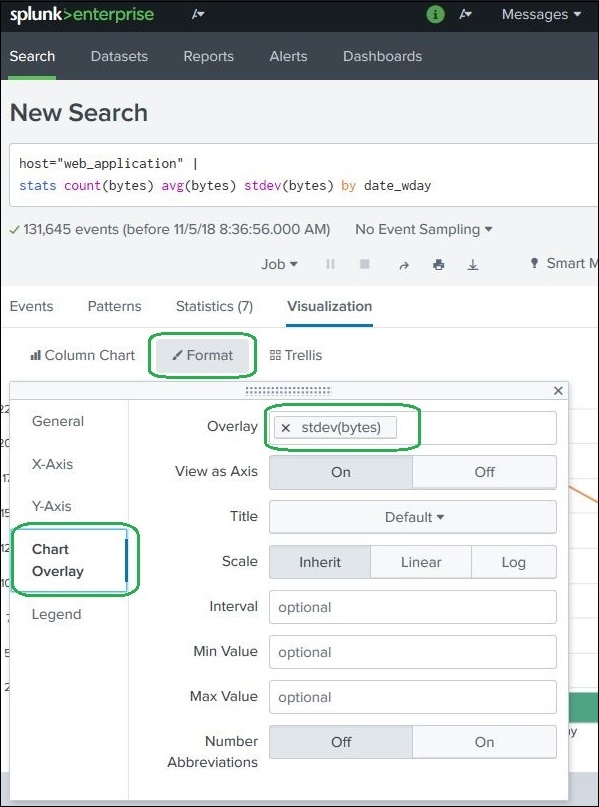
选择上述选项后,我们可以关闭图表叠加弹出窗口并查看最终图表,如下所示 −